Exchange Migration Serisi 2007/2010–>2013 Bölüm-3


Mailbox Taşıma işlemleri
Posta kutularını Exchange Server 2013’ e taşıyoruz.
Evet, bir adımı daha tamamladık, şimdi sıra geldi eski posta kutularını yeni sisteme taşımaya. Temel olarak Exchange Server 2013 üzerinde 3 temel posta kutusu taşıma mantığı vardır.
Local: Tek bir forest içerisinde posta kutusu taşıma
Cross-Forest: Farklı Exchange Forest ları arasında posta kutusu taşıma
Remote: On-Premises yani local Exchange Server ile Online arasında kullanıcı taşıma
Biz burada local taşıma yapacağız.
Exchange Server tarafında posta kutularını taşımak için pek çok sebep vardır.
1 – Upgrade; Aynı bizde olduğu gibi eski bir sürümden yeni bir sürüme geçiş için.
2 – Realignment; Bir posta kutusunu bir mailbox veri tabanından limitleri daha yüksek bir mailbox veri tabanına taşıyarak kotasını değiştirmek için.
3 – Investigate an issue; Eğer bir posta kutusu üzerinde araştırma yapmak istiyorsanız bu posta kutusunu başka bir mail server üzerine taşıyabilirsiniz.
4 – Corrupted mailboxes; Bozulmuş posta kutularının düzenlenmesi için kullanılabilir.
5 – Physical location changes; Bir çalışanın şirketin farklı bir şubesine gitmesi sonucu posta kutusunu o site için hizmet veren mailbox sunucusuna taşıyabilirsiniz.
Bunun gibi örnekleri çoğaltmak mümkün. Bizim amacımız yükseltme işlemi için bir taşıma işlemi olacaktır.
Taşımadan önce dikkat etmeniz gereken önemli bir konu kotalardır. Eğer mevcut kullanıcı posta kutusu boyutu hedef mailbox veri tabanı limitlerinden yüksek ise hata alacaksınız. Bu nedenle öncelikle taşıma işleminden önce Exchange Server 2013 üzerindeki mailbox database varsayılan limitlerini kontrol edin.
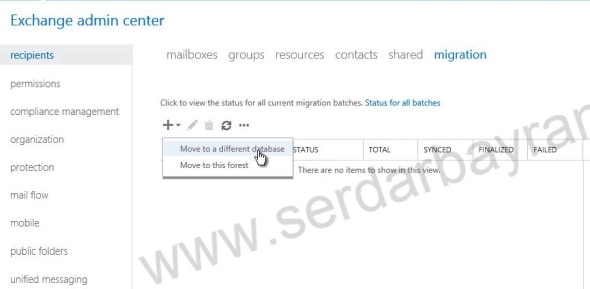
Recipients–>migration Tabına geliyoruz ve “+” butonuna basaran move to a different database seçeneğini seçerek taşıma işlemine başlıyoruz.
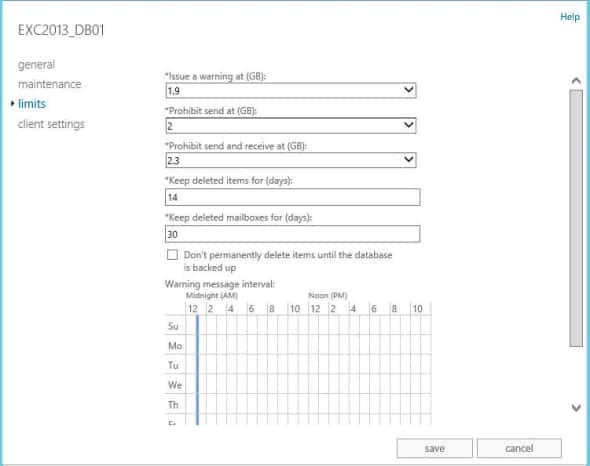
Karşımıza gelen ekranda ilk olarak ben Administrator hesabını taşıyacağım. Hesabımı seçip add diyorum.
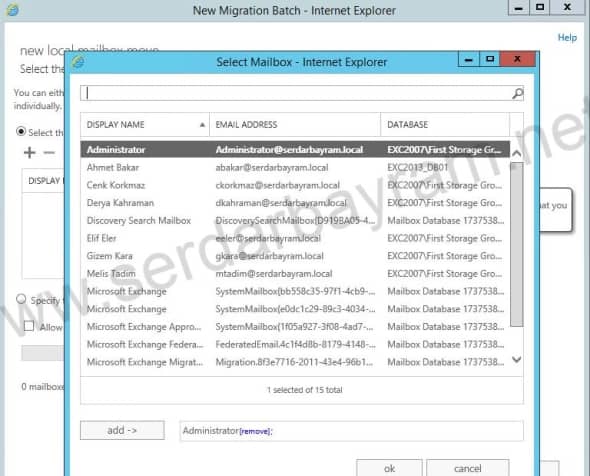

Taşıma işlemine bir isim veriyorum ve Taşıma yapacağım Exchagne server 2013 üzerindeki Db imi seçiyorum.

Burada isterseniz taskları oluşturup uygun zamanda manual olarka ta başlata bilirsiniz isterseniz de buraya program yazarak istediğiniz saatte başlamasını sağlayabilirsiniz. Ben hemen yap ve işlem bittiğinde administrator’a mail gönder diyerek devam ediyorum.

Bu adımdan sonra işlem tamamlanıyor.

Ve aşağıdaki grödüğünüz gibi kaç adet item taşınmış taşıma durumu nedir gibi detayları bu ekrandan takip edebiliyoruz.

Aşağıda gördüğünüz gibi Exchange sever 2007 üzerinden Administrator hesabını Exchange server 2013 üzerine başarılı bir şekilde taşıdım.
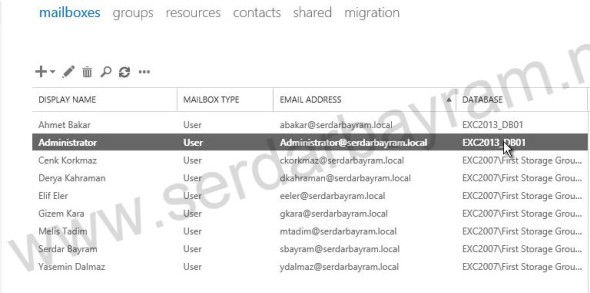
Şimdi bu işlemi exchange server 2007 üzerinde kalan bütün mailboxlar için toplu bir şekilde yapacağım ve exchange serverım üzerinde ki tüm mailboxları taşıyacağım. Benim yapımda şu an 7 adet mailbox kalmış bunların tümünü taşıyorum.


Gördüğünüz gibi bütüm mailbox hesaplarımın taşınma işlemi başarılı bir şekilde tamamlandı.
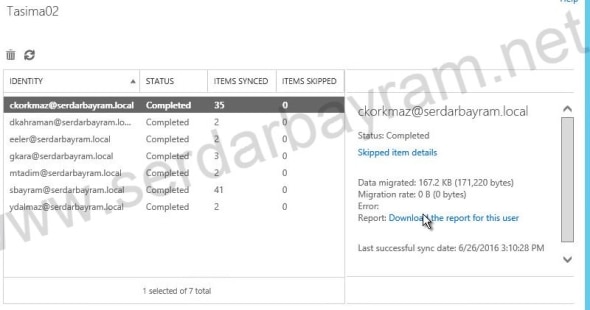
Taşınmış Mailbxolar ve bulundukları DB leri aşağıdaki ekran da görüyoruz.

Bu adımdan sonra artık owa erişimini yeni krduğum exchange serverıma yönlendirebilirim. Bunun için AD üzerinde DNS Manager panelimi açıyorum ve burada exchange sever 2007 ye yönlendirilmiş MX kaydını
exchange server 2013 makineme yönlendiriyorum.

Bu DNS yönlendirmesinden sonra ve mailboxlarımızı taşıdığımıza göre, ortamda eski bir mailbox bırakmadığımıza göre yeni serverımıza https://mail.serdarbayram.local/owa yazarak erişerek yeni owa dan mail hesaplarımızı yönetebiliriz.
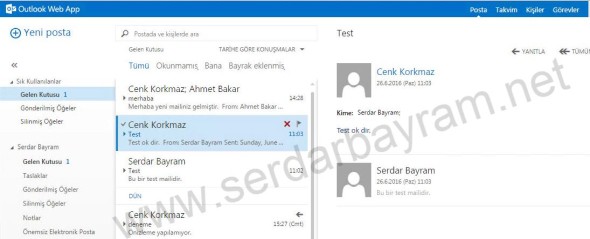
Mailbox taşıma işlemi bu kadar arkdaşlar tüm posta kutularını başarılı bir şekilde taşıdık.
Komut ile mailbox taşıma
Mailbox taşımalarını manuel olarak powershell üzerinden yapmak isterseniz aşağıdaki komutlardan faydalanabilirsiniz.
Taşıma komutu
*New-MoveRequest -Identity ‘sbayram@serdarbayram.local -TargetDatabase “EXC2013_DB01” -BadItemLimit10000 –AcceptLargeDataLoss
* New-MoveRequest –Identity ‘user name’ –TargetDatabase ‘Database Name’
New-MoveRequest –Identity ‘sbayram –TargetDatabase ‘EXC2013_DB01
Taşıma işleminin durumunu Kullanıcı bazında görüntülemek için aşağıdaki komutu kullanabilirsiniz.
Get-MoveRequestStatistics -Identity sbayram@serdarbayram.local
Taşıma işleminin durumunu Database bazında görüntülemek için aşağıdaki komutu kullanabilirsiniz.
Get-MoveRequestStatistics -MoveRequestQueue ” EXC2013_DB01″
Mailbox taşıma işlemlerinden sorna networkteki outlooklarda bağlandıkları serverın yeni exchange serverımız olduğunu görüyor olacağız.
Oulook açıldıktan sonra sağ alt bölümdeki outlook ikonuna sağ tıklarak Connection Status seçeneğini seçin

Ve aşağıdaki gibi taşımış olduğumuz mailbox’ın tüm bağlantılarının yeni exchange serverımıza gittiğini görüyor olacağız.
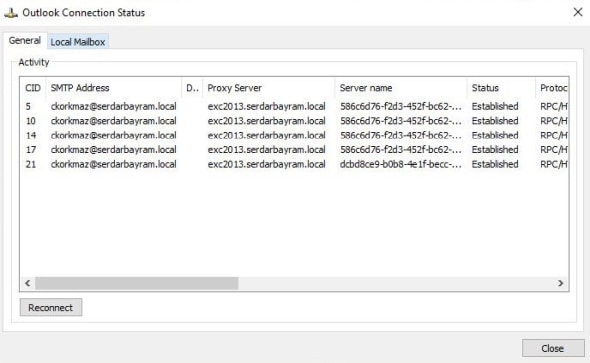
Public Folder Yapımı inceleyelim.
Yapımda Test_PF adında bir Public folderım bulunuyor. Bu Pf’a burak kullanıcısı test amaçlı bazı postlar açtı.
Aşağıda gördüğünüz gibi mailbox ı exchange 2007 de bulunan burak kullanıcım bir kaç test etiketi oluşturdu.
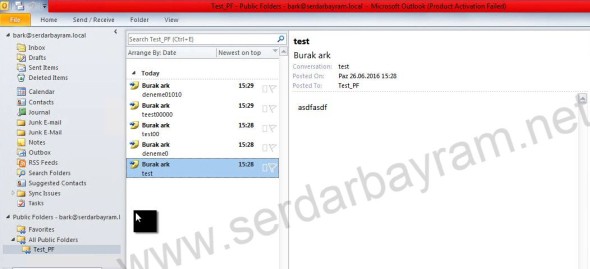
Exchange 2007 üzerindeki Pf’ımı taşımaya hazırım.
Public Folder Taşıma işlemleri
Bu aşamada mevcut sistemimiz üzerindeki Public Folder’ mimarisini yeni sunucumuz üzerine taşıyacağız.
Ancak Public folder tarafında mimari yenilikler yapıldığı için bu taşıma işlemi 2003 – 2007 veya 2010 dan biraz farklı olmaktadır.
Eski sürüm olarak sadece aşağıdaki sürümler desteklenmektedir.
-Exchange Server 2010 SP3
-Exchange Server 2007 SP3 RU10
Bu taşıma işlemi için “PublicFolderMigrationRequest” komut setini kullanacağız. Taşıma işleminden sorumlu olan servis ise “Microsoft Exchange Mailbox Replication” servisidir.Buna ek olarak hazır aşağıdaki komut setlerini kullanacağız.
Export-PublicFolderStatistics.ps1 – Bu komut seti klasör isimleri ile klasör boyutlarını eşleştiren bir dosya oluşturur.
Export-PublicFolderStatistics.psd1 – Bu yukarıdaki komut seti tarafından kullanılan bir destek dosyası olduğu için aynı dizinde bulunmalıdır.
PublicFolderToMailboxMapGenerator.ps1 – Bu komut seti public folder ile mailbox eşleşmesini sağlayan bir dosya oluşturur.
PublicFolderToMailboxMapGenerator.strings.psd1 – Bu da benzer şekilde bir yukarıdaki komut seti için kullanılan destek dosyasıdır. Aynı dizinde bulunmalıdır.
Bu komutları aşağıdaki linkten indiriniz.
http://www.microsoft.com/en-us/download/details.aspx?id=38407
Exchange 2007 Makinmede
1-) C dizini içerisine PFMigration Adında bir klasörü oluşturuyorum.

Powershell i açıyoruz ve az önce oluşturduğumuz PF Migration Dizini içerisine giriyoruz ve aşağıdaki komutları çalıştırıyoruz.
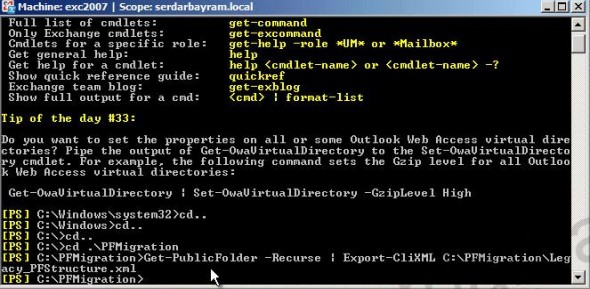
Get-PublicFolder -Recurse | Export-CliXML C:\PFMigration\Legacy_PFStructure.xml
![]()
Get-PublicFolderStatistics | Export-CliXML C:\PFMigration\Legacy_PFStatistics.xml

Get-PublicFolder -Recurse | Get-PublicFolderClientPermission | Select-Object Identity,User -ExpandProperty AccessRights | Export-CliXML C:\PFMigration\Legacy_PFPerms.xml
![]()
Get-PublicFolderDatabase | ForEach {Get-PublicFolderStatistics -Server $_.Server | Where {$_.Name -like “*\*”}}

Get-OrganizationConfig | Format-List PublicFoldersLockedforMigration, PublicFolderMigrationComplete
PF için ön incelemeleri tamamladık. Şimdi taşıma işlemi için Microsofttan indrdiğimiz ps1 dosyalarını C:/ içerisindeki PFMigration dizinine atıyoruz .
C://PfMigration dizinine giriyoruz ve aşağıdaki komutları powershell de çalıştırıyoruz.

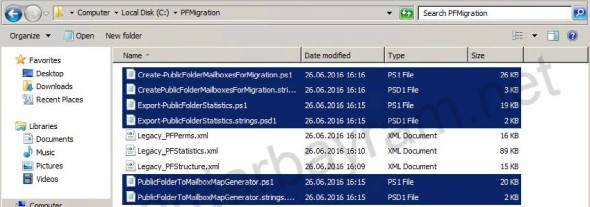
Ve powershell üzerinde aşağıdaki komutları yazarak devam ediyoruz.
.\Export-PublicFolderStatistics.ps1 c:\PFMigration\folder-to-size.csv exc2007.serdarbayram.local

Burada “A” diyerek devam ediyoruz.
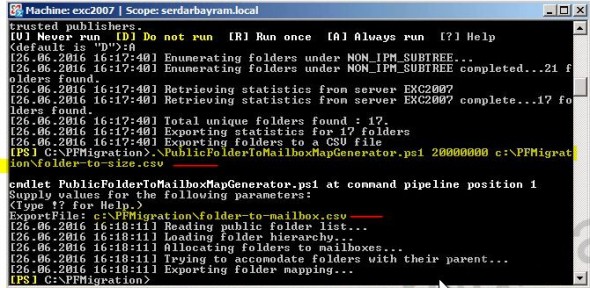
.\PublicFolderToMailboxMapGenerator.ps1 20000000 c:\PFMigration\folder-to-size.csv
c:\PFMigration\folder-to-mailbox.csv
Exchange Server 2013 Makinemize geçiyoruz
Az önce Exchange 2007 makinemde oluşturmuş olduğum PFMigration klasörünün içerisindeki
“folder-to-mailbox.csv” dosyasını kopyalayarak exchange server 2013 makinemin C:\ sürücüsüne kopyalıyorum.


New-Mailbox -PublicFolder Mailbox1 -HoldForMigration:$true

Exc2007\c$\PfMigration\folder-to-mailbox.csv dosyasını alıyoruz ve Exc2013 serverımızın C sürücüsü içerisine
koyuyoruz ve aşağıdaki komutu exc2013 makinemizde çalıştırıyoruz.
New-PublicFolderMigrationRequest -SourceDatabase (Get-PublicFolderDatabase -Server exc2007.serdarbayram.local) -CSVData (Get-Content c:\folder-to-mailbox.csv -Encoding Byte)

Süreci takip etmek için
Get-PublicFolderMigrationRequest | Get-PublicFolderMigrationRequestStatistics -IncludeReport | Format-List
Bu sayede detaylı rapor alabiliyorum. Burada kontrol edeceğimiz yer “status” bölümüdür.
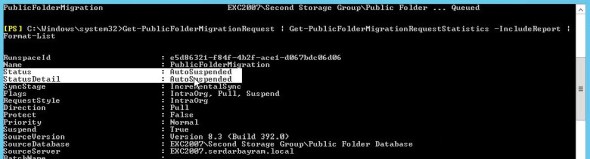
Exchange Server 2007 Makineme geçiyorum.
Sistemin çalışabilmesi için exc2007 makineme gidiyorum ve buradaki public folder ı aşağıdaki komut ile loc ediyorum.
Bu komutu Exchange Server 2007 üzerinde çalıştırıyoruz.
Set-OrganizationConfig -PublicFoldersLockedForMigration:$true
![]()
Exchange Server 2013 Makineme geçiyorum
Daha sonra ise aşağıdaki komutu çalıştırıyoruz. (Exchange 2013 üzerinde)
Set-PublicFolderMigrationRequest -Identity \PublicFolderMigration -PreventCompletion:$false
Resume-PublicFolderMigrationRequest -Identity \PublicFolderMigratio
![]()
Bu adımdan sonra Public folder taşıma işlemim tamamlanmış oluyor PF boyutunuza göre yahut sisteminizin performansına göre PF un gelmesi biraz zaman alabilir.
Aşağıda gördüğünüz gibi PF Taşıdık ve web Acount üzerinden görüntülüyoruz.

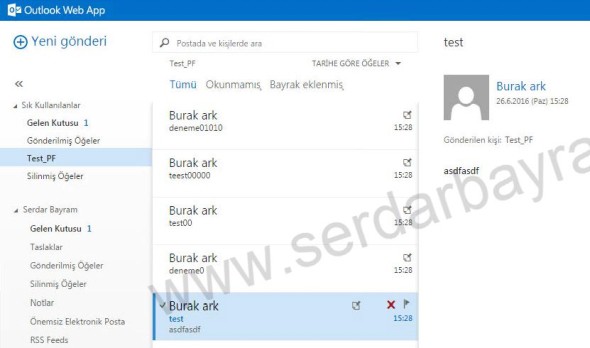
Outlookta PF kontrolümü gerçekleştiriyorum.

Son olarak outlook ikonuna sağ tıklayarak connection status diyorum ve hangi server ile bağlantı kurduğunu kontrol ediyorum aşağıda gördüğünüz gibi outlook tüm bağlantılarını artık exchange server 2013 ile gerçekleştiriyor.






